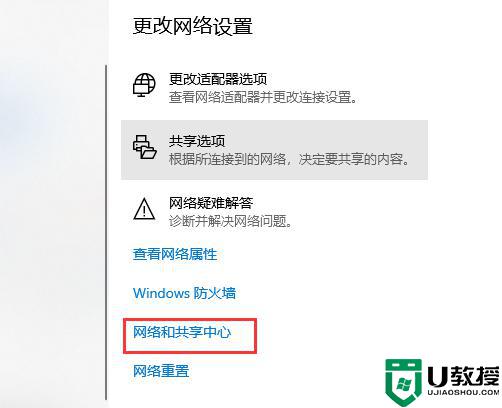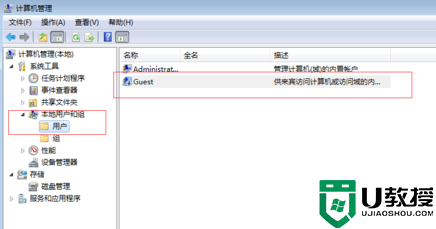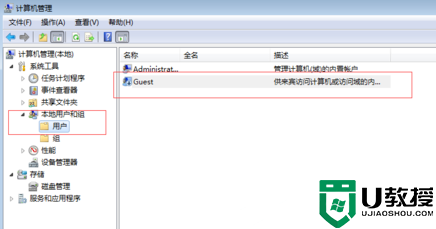电脑开启网络共享后找不到此计算机的解决方法
时间:2024-01-01作者:bianji
大家都知道电脑中网络共享功能,超级简单方便。不过最近有小伙伴说他开启该功能后在局域网中看不到该计算机,到底应该怎么办呢?别急,跟着教程一起操作。
电脑开启网络共享后找不到此计算机的解决方法:
1.打开计算机管理界面,选择“服务”进入。
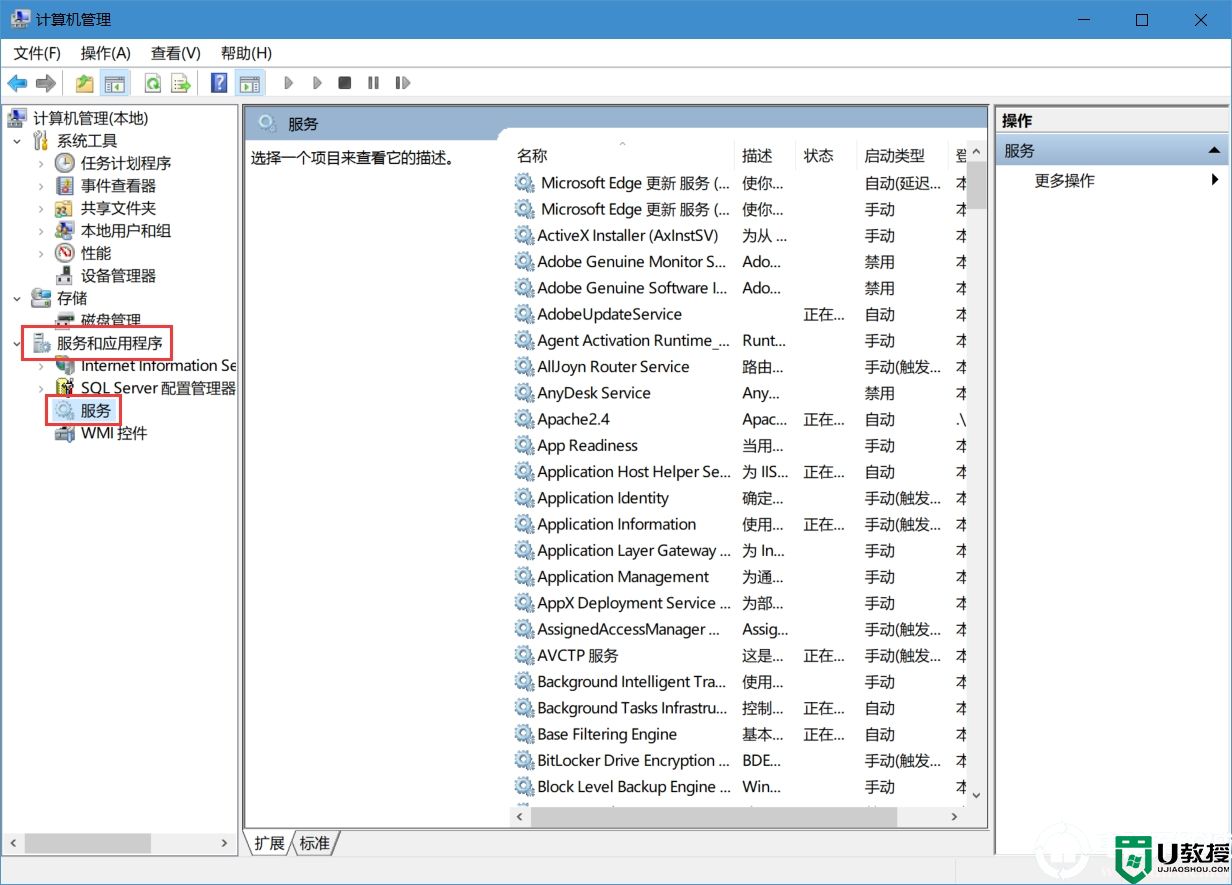
2.此时在服务中找到“Function Discovery Resource Publication”服务并双击打开。
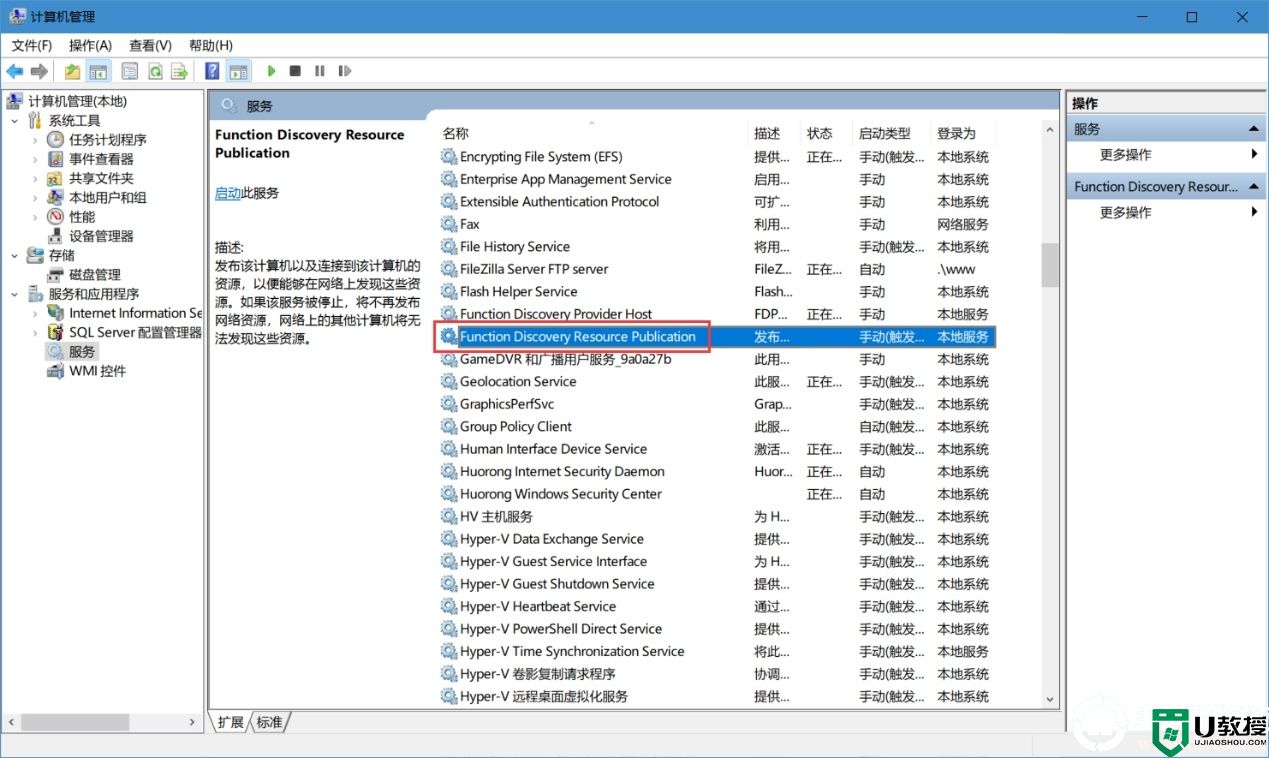
3.此时在打开的窗口中将启动类型设置为“自动”,随后“启动”该服务。
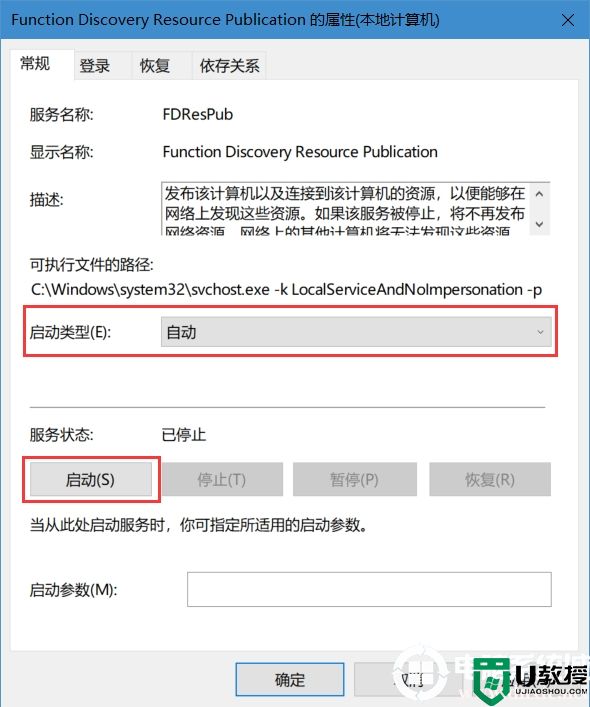
此时大家重新检查一下局域网就可以看到该电脑了。以上就是本次小编为大家带来的详细解决方法,希望可以帮助到大家,想了解更多内容可以对电脑系统城进行关注!